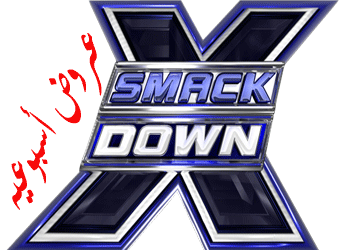[center]~ الدرس ~
~
اولا نقوم بفتح عمل جديد عن طريق
File > New
او عن طريق الضغط على CTRL+N
ونجعل القياسات 1200 ×768 Pixels
~

~
ملاحظه : قمنا بتصغير العينه ليسهل الشرح ^_^"
ونذهب ونكتب الذي نريده فوق
فمثلا نحن كتبنا هكذا
~

~
ليس بشرط ان تكتبو مثل الكتابه
اكتبو الذي توريدونه ^_^"
بعدها نقوم بذهاب الى
Blending Options>Outer Glow
ونضع هذا اللون F01452
ونجعل الأعدادت كالتالي
~

~
بعدها نذهب الى Blending Options>Gradient Overlay
~

~
واضبطو اعدادته كهذهِ
~

~
لتصبح النتيجه هكذا
~

~

~
ثم نأخذ الأداه (Rounded Rectangle Tool (U
ونرسم مربعا كهذا
~

~

~
ثم نذهب الى
Blending Options>Gradient Overlay
ونقوم بظبط الأعدادات كالتالي
~

~
ثم نظبط التدرج بهذه الألوان
~

~
ثم نذهب الى Blending Options>Stroke
ونظبط اعدادته كما يلي
~

~
ثم نعود مرةً اخرى الى التدرجات
ونظبطها كما يلي
~

~
لتصبح النتيجه حتى الأن هكذا
~

~
ثم نقوم بأخذ فرشاه
بحجم 300 PX
~

~
ثم نقوم بوضعها
بهذا الشكل
~

~
اولا نقوم بفتح عمل جديد عن طريق
File > New
او عن طريق الضغط على CTRL+N
ونجعل القياسات 1200 ×768 Pixels
~
~
ملاحظه : قمنا بتصغير العينه ليسهل الشرح ^_^"
ونذهب ونكتب الذي نريده فوق
فمثلا نحن كتبنا هكذا
~
~
ليس بشرط ان تكتبو مثل الكتابه
اكتبو الذي توريدونه ^_^"
بعدها نقوم بذهاب الى
Blending Options>Outer Glow
ونضع هذا اللون F01452
ونجعل الأعدادت كالتالي
~
~
بعدها نذهب الى Blending Options>Gradient Overlay
~
~
واضبطو اعدادته كهذهِ
~
~
لتصبح النتيجه هكذا
~
~

~
ثم نأخذ الأداه (Rounded Rectangle Tool (U
ونرسم مربعا كهذا
~
~
~
ثم نذهب الى
Blending Options>Gradient Overlay
ونقوم بظبط الأعدادات كالتالي
~
~
ثم نظبط التدرج بهذه الألوان
~
~
ثم نذهب الى Blending Options>Stroke
ونظبط اعدادته كما يلي
~
~
ثم نعود مرةً اخرى الى التدرجات
ونظبطها كما يلي
~
~
لتصبح النتيجه حتى الأن هكذا
~
~
ثم نقوم بأخذ فرشاه
بحجم 300 PX
~
~
ثم نقوم بوضعها
بهذا الشكل
~